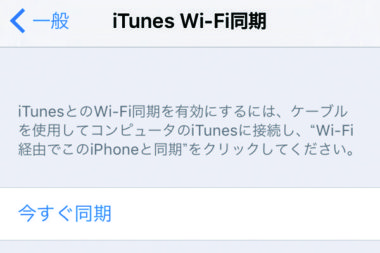
iTunesにはiPhoneとライブラリを同期する機能があります。ライブラリを同期すれば、普段パソコンで視聴している音楽や動画をiPhoneでも楽しめるようになります。また、単純に音楽や動画のデータをiPhoneに送りたいという時にもiTunesの同期機能が便利です。
USBケーブルで同期する方法もありますが、データの追加頻度が高いのであれば自動で、かつ無線で同期できるWi-Fiを使う方法がおすすめです。
本記事では、Wi-Fiを使ってiTunesライブラリの音楽・動画をiPhoneに同期する方法を紹介します。
この記事の内容
Step1: USBケーブルで繋いで同期設定をする
無線で音楽や動画を転送するためには、初回のみUSBケーブルでiPhoneを接続して同期設定をする必要があります。設定をするには、次の手順で操作します。
- パソコンでiTunesを起動します。
- USBケーブルでiPhoneをパソコンに接続します。
- 正しく認識されると、iTunesの画面上部にiPhoneマークのボタンが表示されます。表示されたら、このボタンをクリックします。
- iTunesの画面にiPhoneの機種名や容量などの情報が表示されます。画面を下にスクロールし、「オプション」という設定グループの中にある「Wi-Fi経由でこのiPhoneと同期」の項目にチェックを入れます。
- 以上でiPhoneがWi-Fi経由で同期されるようになります。
iTunesでiPhoneを認識しない場合は、次のページを参考にして下さい。
Step2: 同期する音楽・動画を選択する
続いて、音楽や動画を同期できるようにそれぞれの設定を行います。
同期をしたい場合も転送したい場合も、どちらも基本的な手順は同じで、iTunesのライブラリに音楽や動画を追加した後「同期」機能を有効にすることでiPhoneにデータを送ります。
- iTunesのライブラリに同期・転送したい音楽や動画のファイルを追加します。
- iTunes上のiPhoneマークボタンをクリックし、その後、左サイドバーにある「ミュージック」をクリックします。
- 「ミュージックを同期」にチェックを入れます(同期したい音楽がない場合はこのチェックは不要です)。
- この時、iTunesのライブラリにある楽曲すべてを同期する場合は「ミュージックライブラリ全体」にチェックを入れてください。
- ライブラリ全体ではなく、一部の曲のみを転送したい場合は、「選択したプレイリスト、アーティスト、アルバム、およびジャンル」にチェックを入れ、下にあるリストから転送したい曲にチェックを入れてください。
- 左サイドバーにある「ムービー」をクリックします。
- 「ムービーを同期」にチェックを入れます。(同期したい動画がない場合はこのチェックは不要です)
- iTunesのライブラリにあるすべての動画や映画を同期するには「自動的に同期するムービー」にチェックを入れてください。
- 一部の動画のみを転送したい場合は「自動的に同期するムービー」のチェックを外します。すると下に動画リストが表示されるので、転送したい動画にチェックを入れてください。
Step3: Wi-Fiで同期する
ここまで設定したら、あとはパソコンとiPhoneで同じWi-Fiに接続するだけで同期されるようになります。
iTunesのライブラリに音楽や動画を追加すると、自動的にiPhoneのミュージックアプリやビデオアプリからも見られるようになっているはずですので確認してみてください。
もしうまくいかない場合は『2.同期する音楽・動画を選択する』の手順を見直すか、次の項にある「同期できない時は…」を参考にしてみてください。
同期できない時は…
もし手順通りにためしてもうまくいかない場合は、次の点を確認してみてください。
パソコン・iPhoneを再起動する
パソコンとiPhoneの両方のデバイスを再起動し、やり直してみてください。
パソコン・iPhoneのシステムをアップデートする
パソコンとiPhone両方のシステムのバージョンを確認し、最新版になっていなければアップデートを行ってください。
システムアップデートの詳しい手順については以下のリンク先をご確認ください。
iTunesを最新版に更新する
iTunesのバージョンが古いと同期に失敗するケースがあります。iTunesが最新のバージョンになっているか確認して下さい。
iTunesのアップデート手順は次のリンク先からご確認ください。
接続先Wi-Fiを確認する
パソコンとiPhoneは同じWi-Fi(同じルーター)に接続されている必要があります。
iPhoneのモバイル通信を無効にした状態でWi-Fiに接続する・テザリングを無効にするなどを試してみてください。
同期するファイルの数を減らす
一般的にWi-Fiでの通信はUSBケーブルを使った接続よりも遅く、サイズの大きいファイルや大量のデータを同期しようとすると通常よりも時間がかかることがあります。
長時間の動画など、サイズの大きいファイルは有線接続で送るようにする・同期するファイルの数を減らすなどの方法を試してみてください。
ライブラリに音楽や動画を追加しなおす
もし特定の音楽や動画のみ同期・転送できない場合は、1度ライブラリから該当ファイルを削除し、追加し直してみてください。
- ファイルをライブラリから削除するには、該当ファイルを右クリックし、「ライブラリから削除」を選択します。
- パソコンから音楽や動画をライブラリに追加するには、追加したいファイルをiTunesウィンドウ上にドラッグアンドドロップします。